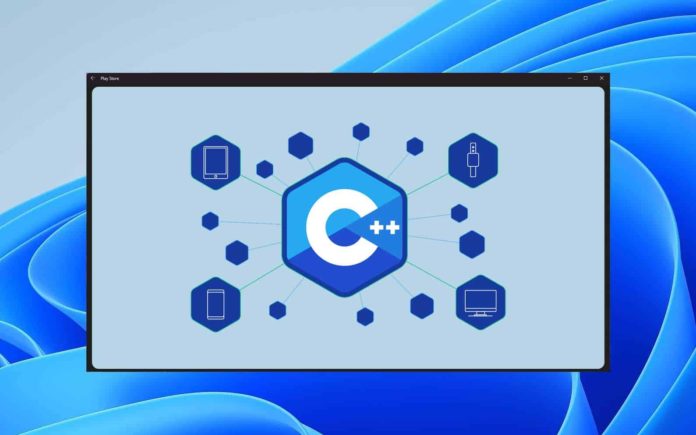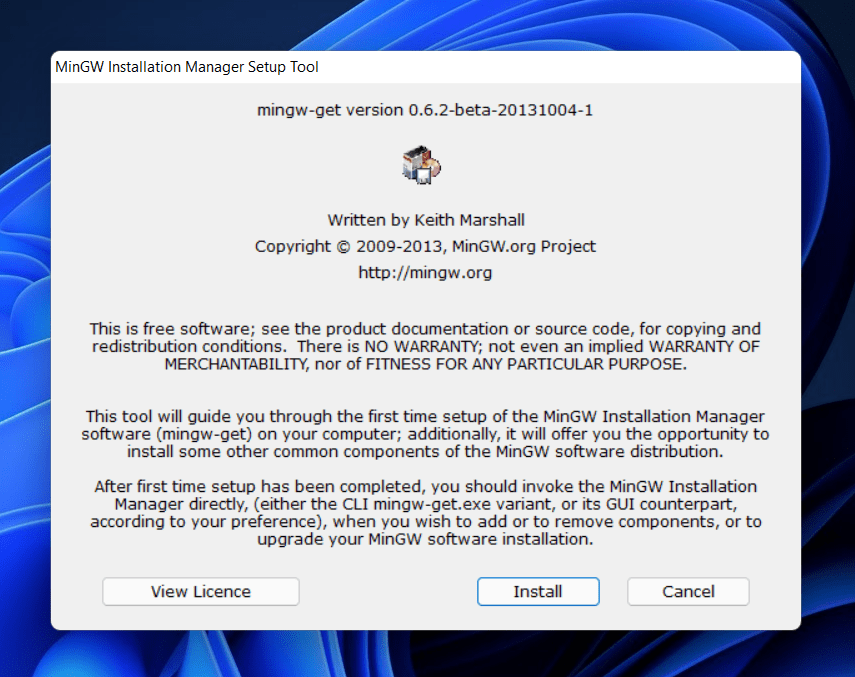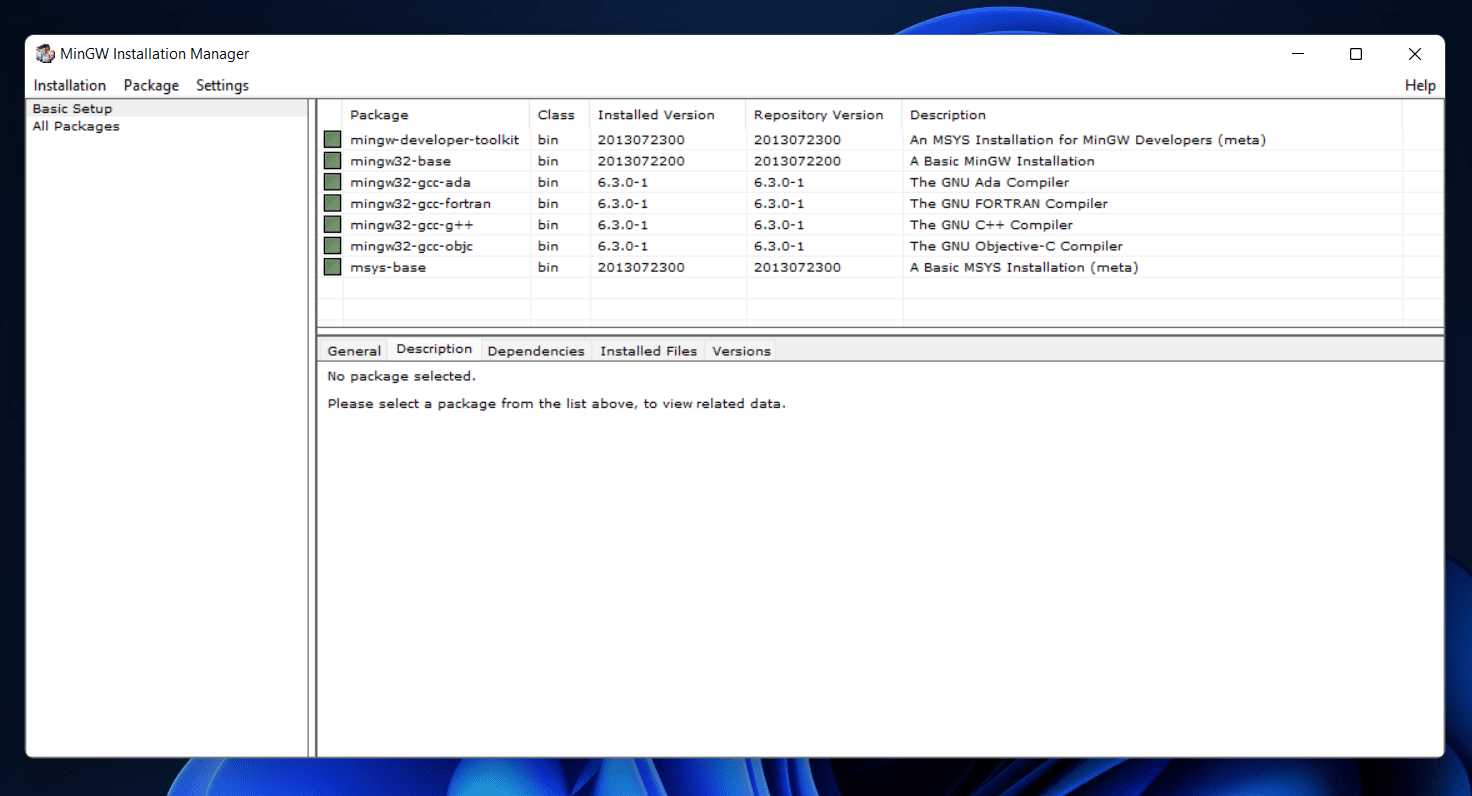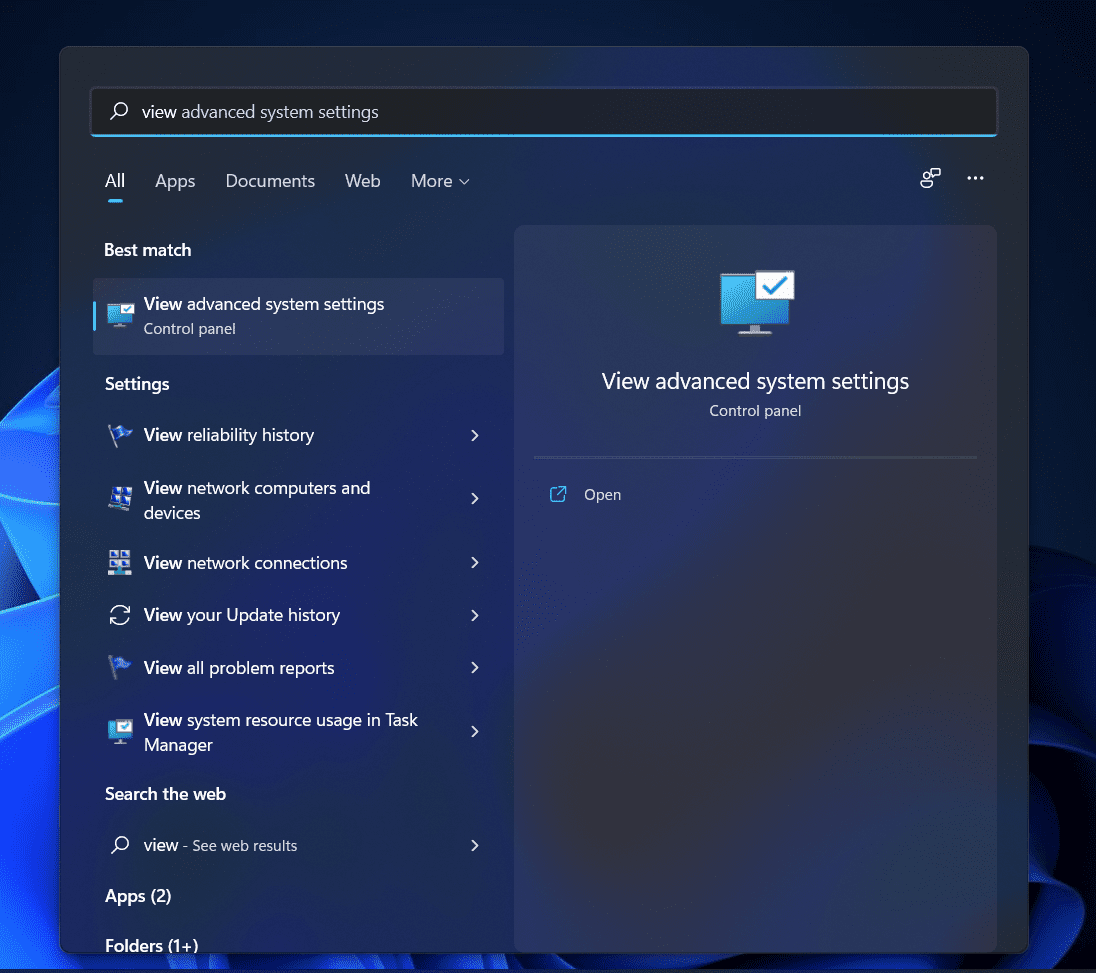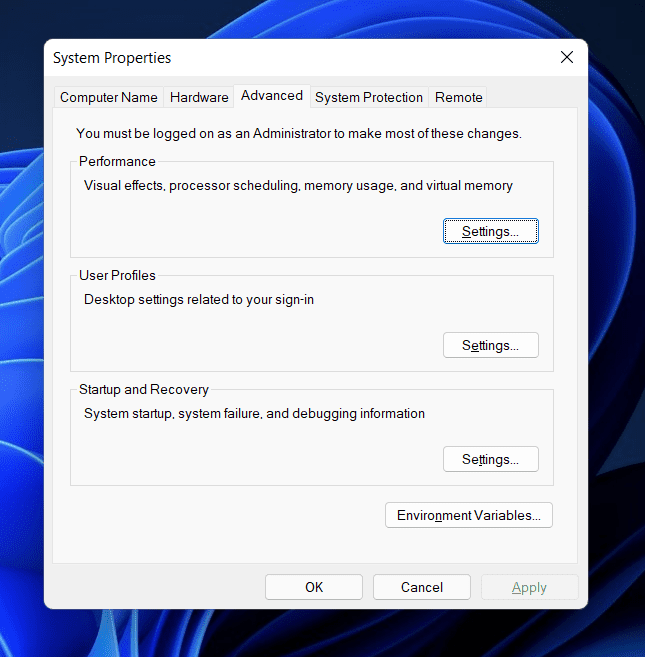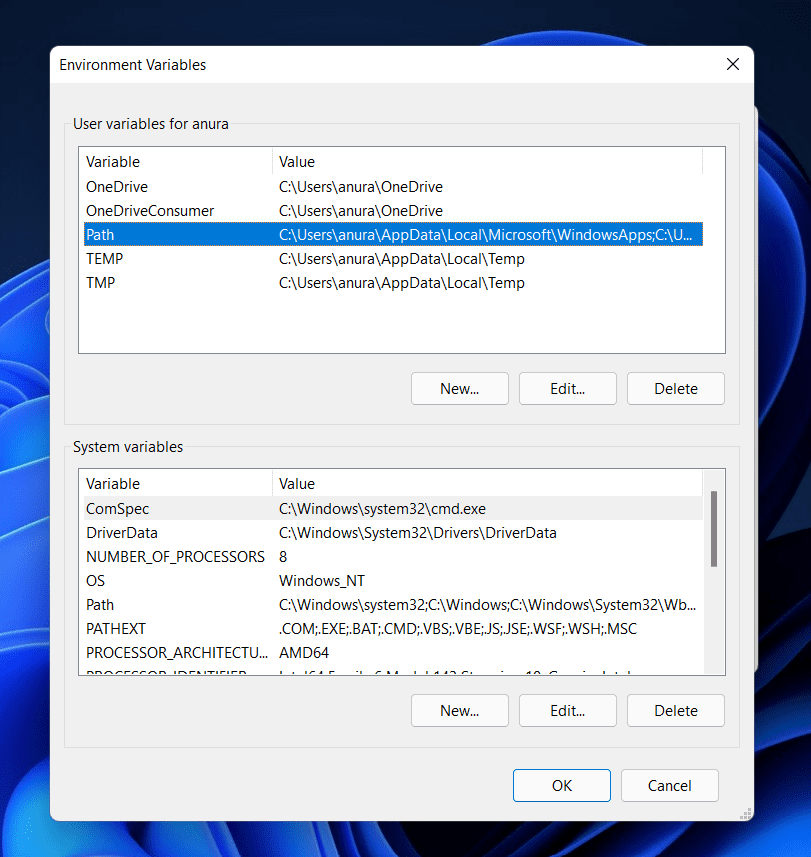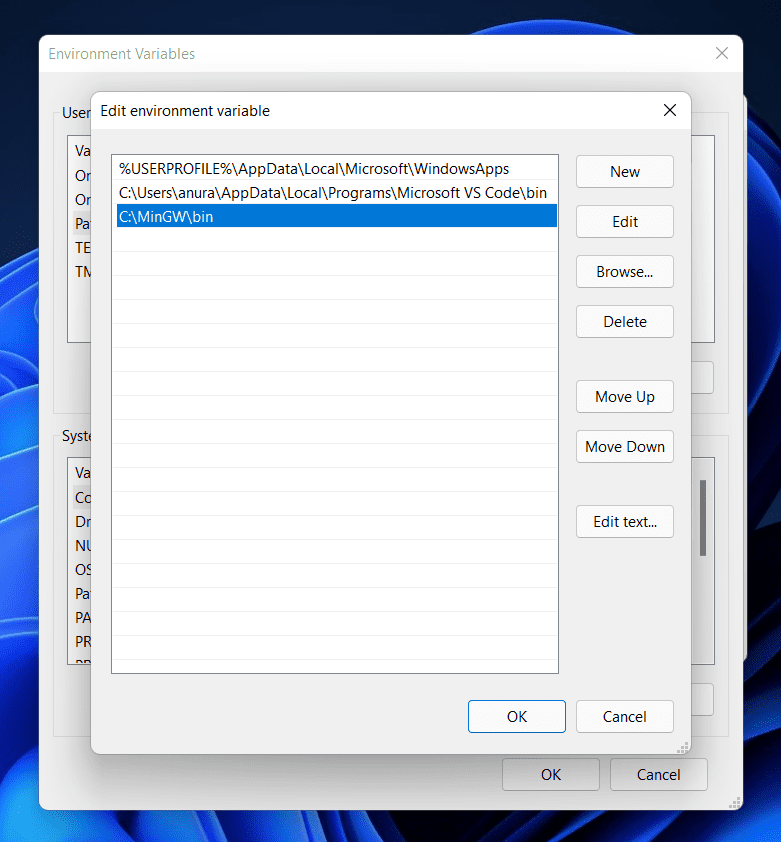Um compilador é essencial para converter os arquivos de programa em linguagem de máquina para realizar a tarefa para a qual foram projetados. Assim como qualquer outra linguagem, C ++ tem seu compilador de que você precisará para poder compilar o programa e executá-lo. Você terá que configurar o compilador junto com o editor se quiser codificar em C ou C ++. Se você é novo em programação e não sabe como baixar e instalar o compilador C ++ no Windows 11 e configurar seu PC para programação, este artigo o ajudará com isso. Neste artigo, discutiremos como você pode baixar e instalar o compilador C ++ no Windows 11.
Baixe e instale o compilador MinGW / C ++ no Windows 11
Discutimos o processo completo para baixar e instalar os melhores IDEs C ++ gratuitos no Windows 11. Se você deseja configurar o compilador C ++ no Windows 11, siga as etapas fornecidas abaixo-
- Em primeiro lugar, baixe o instalador MinGW em seu PC. Você pode baixar o instalador do MinGW no site da SourceForge. Clique aqui ligação para baixar o MinGW no seu PC. Quando estiver no site SourceForge, clique no Download botão e seu download começará em breve.
- Agora, vá para a pasta onde você baixou o arquivo MinGW. Clique duas vezes nos arquivos de configuração para iniciar a instalação.
- Quando você clica duas vezes no arquivo, o Ferramenta de configuração do gerenciador de instalação MinGW a janela será aberta. Clique no Instalar botão para continuar a instalação do compilador C ++.
- Você será solicitado a selecionar o diretório de instalação. Por padrão, o diretório de instalação será C: MinGW. No entanto, se você deseja alterar o diretório de instalação, você pode clicar no mudança e navegue até o local onde deseja instalá-lo. Clique em Prosseguir para continuar em frente.
- Você verá uma barra de progresso que mostrará o status da instalação do compilador. Aguarde até que a barra de status seja preenchida. Após terminar, clique no Prosseguir botão para continuar a instalação do compilador C ++.
- o Gerenciador de instalação MinGW a janela será aberta. No lado direito, você verá pacotes para instalação. Clique na caixa de seleção ao lado de um dos pacotes da lista e, em seguida, clique em Marca para instalação. Faça isso para todos os pacotes de instalação que você vê na lista do lado direito.
- Depois de selecionar todos os pacotes, clique no instalação opção na faixa de opções do menu e, a partir do menu que se abre, clique em Aplicar mudanças. Agora, espere que os pacotes sejam instalados. Depois que os pacotes forem instalados, feche o Gerenciador de instalação do MinGW.
- Após a conclusão da instalação, você terá que configurar o compilador. Para fazer isso, abra o Explorador de arquivos pressionando o Windows + E combinação de teclas.
- Vá para o bin pasta no MinGW pasta de instalação. Geralmente, será no seguinte endereço- C: MinGW bin
- Copie o endereço do bin pasta. Agora abra o Menu Iniciar, e procurar por Exibir configurações avançadas do sistema e abra o primeiro resultado da pesquisa.
- Você será encaminhado para o Avançado guia no Propriedades do sistema. Aqui, clique em Variáveis ambientais.
- Na próxima janela, clique em Caminho debaixo de Variáveis do usuário. Clique em Caminho e então clique em Editar.
- Agora clique em Novo e cole o local que você copiou e clique em OK.
- Clique em OK fechar variáveis ambientais e então clique em Aplicar e então em OK para salvar as alterações.
Ao fazer isso, você poderá baixar e instalar o compilador C ++ no Windows 11. MinGW funciona como o compilador para todos os editores C e C ++. Seguindo os passos acima, você poderá configurar o MinGW em seu PC.
VERIFIQUE TAMBÉM:
Palavras Finais
É assim que você pode baixar e instalar o compilador C ++ no Windows 11. Seguindo os passos acima, você poderá configurar o MinGW em seu PC. Você pode usar o MinGW com um editor C ++ como o Visual Studio Code e criar seus programas. Esperamos que você ache este artigo útil. Se este artigo o ajudou, informe-nos na seção de comentários.
Fonte:Itechhacks